パッケージの破損、ファイルシステムエラーなど、Ubuntuのインストールに問題がある場合は、PCを回復するためのオプションがたくさんあります。以前、データに影響を与えずにUbuntuを再インストールする方法に関する記事を公開しました。しかし、そのガイドは回復への最後の手段です。 GRUBブートローダーを起動できる場合は、最初にUbuntuAdvancedRecoveryを試す必要があります。方法は次のとおりです。
Ubuntuでのブートローダーリカバリツールの使用
Ubuntuにはいくつかの強力なリカバリツールが組み込まれており、通常の場合に問題を解決することがよくあります。 Ubuntuリカバリツールを起動するには、最初にGRUBを起動する必要があります。システム構成によっては、GRUBブートローダーが異なる場合があります。コンピューターにUbuntuのみがインストールされている場合は、GRUBがまったく表示されない可能性があります。起動する他のOSがない場合、冗長な不要な手順であるため、Ubuntuはそれを非表示にします。このような場合は、PCの起動時に
壊れたパッケージを自動的に修正する
手順1)GRUBブートローダーで、上/下矢印キーを使用して[Ubuntuの詳細オプション]を選択します。
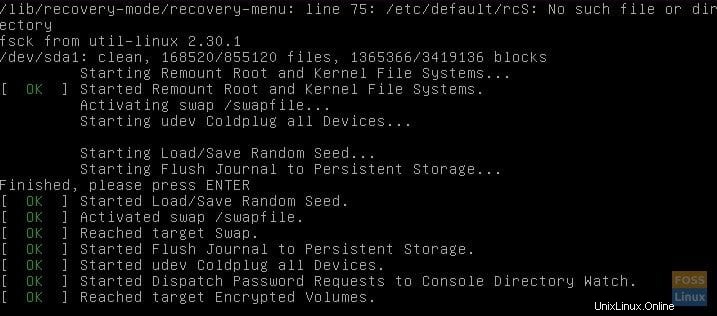
ステップ2)「Ubuntu、Linux xxxxx-generic(リカバリモード)」を選択し、
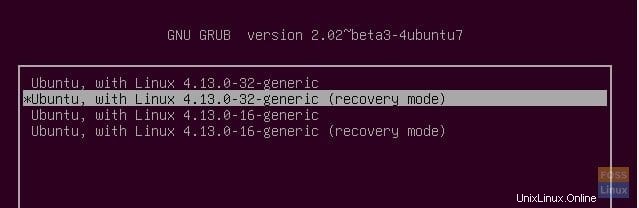
ステップ3)矢印キーを使用してナビゲートし、「dpkg」を選択します。
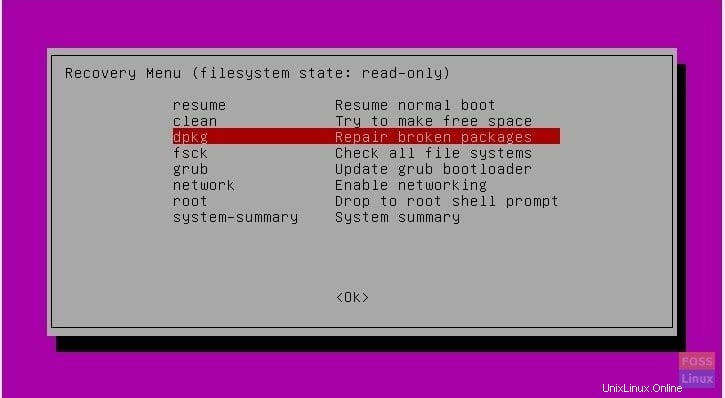
ステップ4)Ubuntuは、続行するためにファイルシステムを読み取り/書き込みモードでロードする必要があることを通知します。 「はい」(デフォルトで選択)を選択し、
ステップ5)Ubuntuは、アップグレード/修正するパッケージの数を表示します。ダウンロードしたパッケージにPCを接続する必要があります。準備ができたら、「y」と入力します。
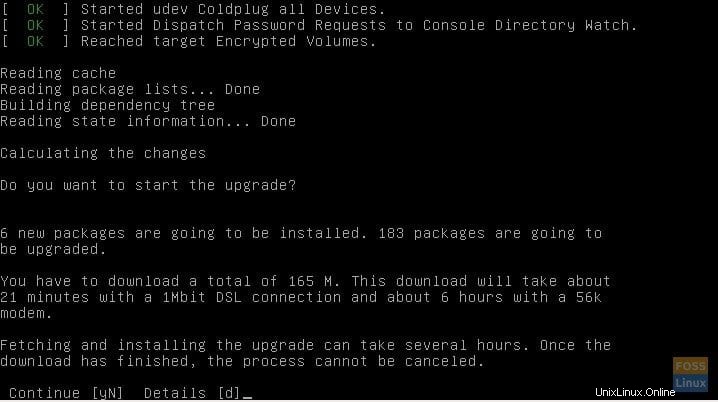
壊れたパッケージは修正する必要があります。
すべてのファイルシステムにエラーがないか確認する
次に行うことは、PCのパーティションのいずれかにファイルシステムエラーがあるかどうかを確認することです。
ステップ1)リカバリメニューで、「fsck –すべてのファイルシステムを確認する」を選択し、

ステップ2)覚えているなら、「dpkg」を使用していたときに、この記事の前のセクションでファイルシステムが「読み取り/書き込み」モードに変更されました。したがって、スキャンを実行するには、ファイルシステムを「読み取り専用」モードにする必要があるというプロンプトが表示される場合があります。
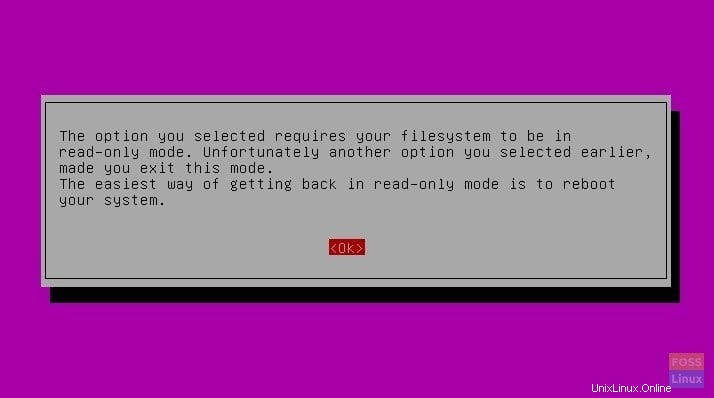
したがって、メインのリカバリメニューに戻って戻って、「読み取り専用」のファイルシステム状態を確認する必要があります。
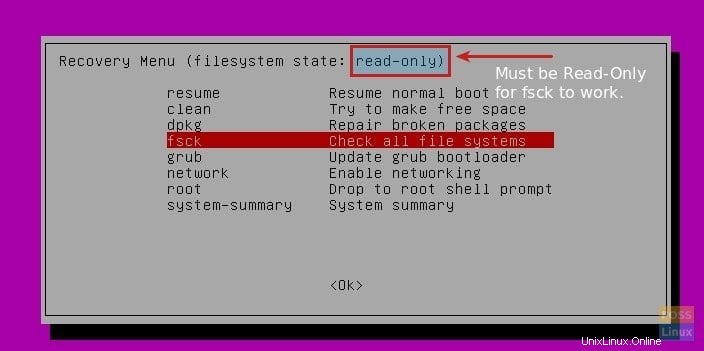
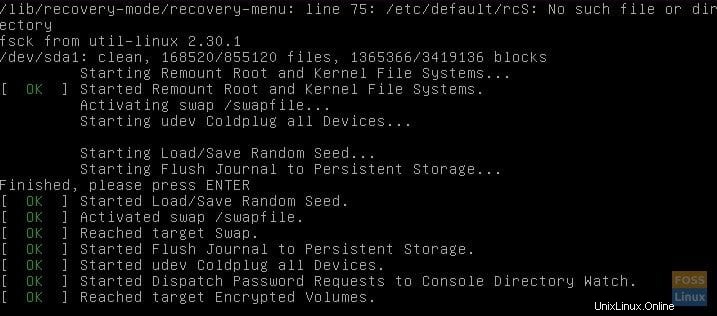
Ubuntuは、スワップ、ルート、カーネルシステムに問題がないかどうかに関するスキャンレポートを提供し、見つかった場合はエラーも修正します。
これが、UbuntuのリカバリツールがPCを修正するためにできることのすべてです。それでも問題が発生する場合は、Ubuntuをリセットすることをお勧めします。